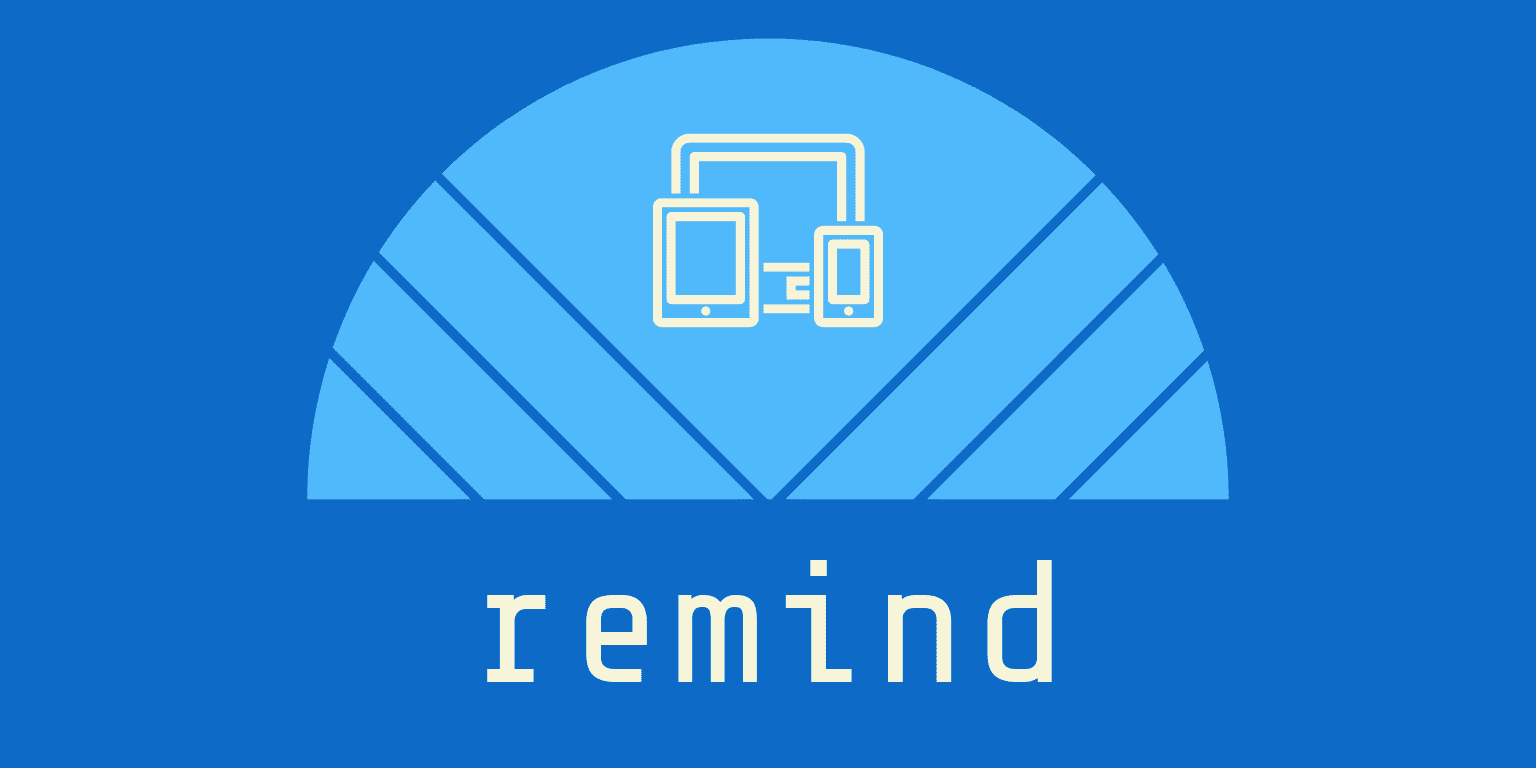시스템속성 예전버전으로
윈도우10에서 Windows 20H2 이후 설치 하거나 업데이트를 하면
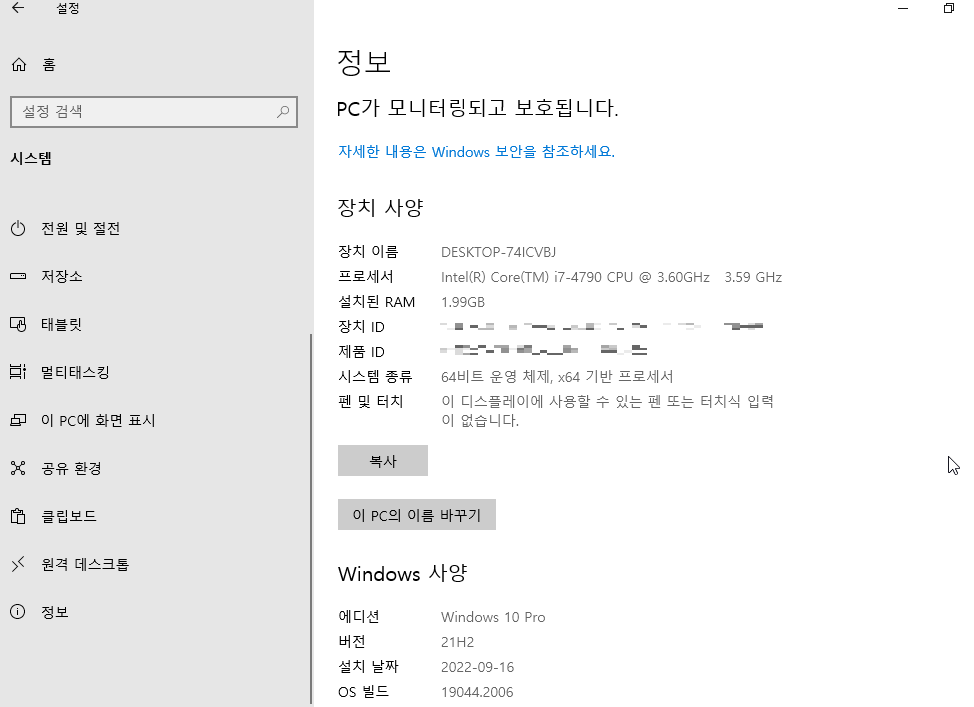
우리가 기억하는 시스템 속성(정보)

단축키 Win+Pause Break 로 시스템정보를 보곤 했습니다.
변경되면 거기에 맞춰서 살아야되는데 아직 많이 불편하네요...
시스템정보 창 주목적은
- 운영체제를 처음 설치 하면 장치관리자에서 드라이버가 전체적으로 잘 설치가 되었는지(느낌표 뜨는건 없는지..)
- CPU나 RAM 이나 운영체제 확인 목적 (지금은 대부분 64비트지만 예전에는 32비트/64비트 확인)
- 고급시스템설정에서 가상메모리 확인
너무 예전 인터페이스에 익숙해져 있어서 예전 인터페이스로 돌아가고 싶거나 열고 싶을때는??
전 예전 시스템 속성이 좋습니다.
예전여자친ㄱ..아니아니.. 예전 시스템 속성을 열기위해 여러가지 방법(Tool등) 있지만 두가지만!!
첫번째는 내PC(내 컴퓨터)를 더블 클릭 하거나 Ctrl + R 누르시면 내 PC 창이 뜰텐데 폴더 , 장치 및 드라이브 혹은
네트워크 위치 등 개인PC 마다 여러가지가 보일텐데 빈공간에서 마우스 오른쪽을 클릭 해서 속성으로 들어가는 방법
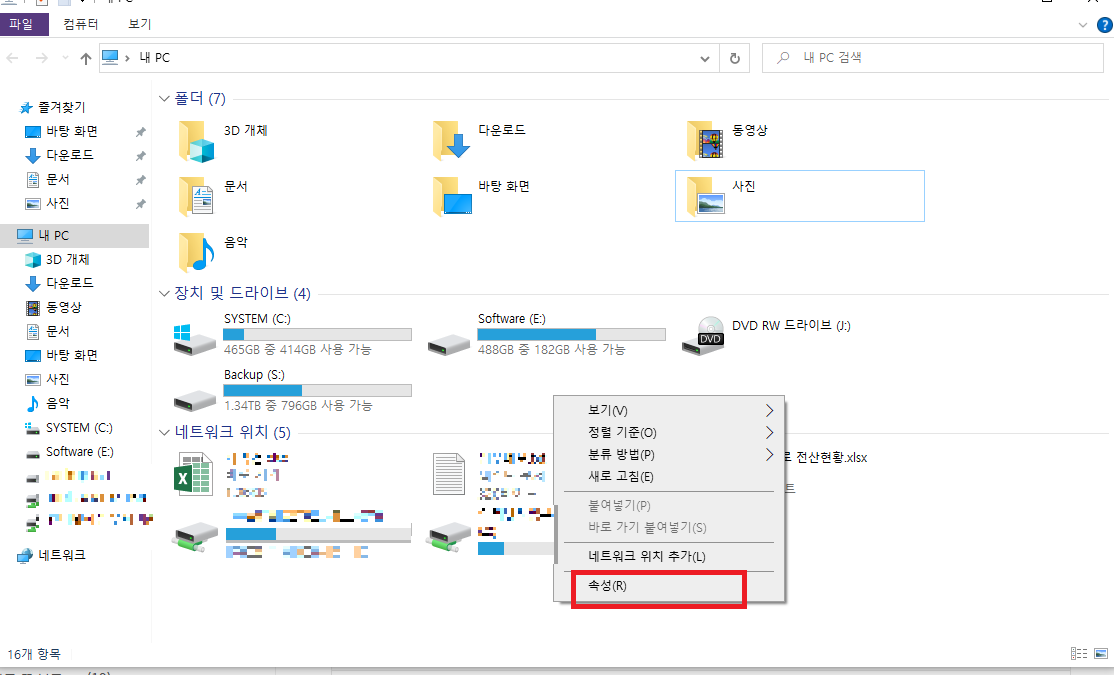
레지스트리 수정
두번째는 레지스트리를 수정하는 방법 입니다.
레지스트리 경로
\HKEY_LOCAL_MACHINE\SYSTEM\ControlSet001\Control\FeatureManagement\Overrides\0\2093230218
2093230218폴더 아래 이름 EnabledState 더블 클릭하면
값이름(N) : EnabledState
값 데이터(V) : 2
단위 : 16진수(H)
로 창이 뜰겁니다.

값 데이터(V) : 2 → 1로 변경만 하면 됩니다..........만....!!!!!!!!!!
1로 고치고 확인을 누르니..

값편집을 할수 없는건 단 하나!! 권한문제!!

2093230218 선택한 후 마우스 오른쪽 사용권한 클릭!!

여기서 모든 권한 체크하고

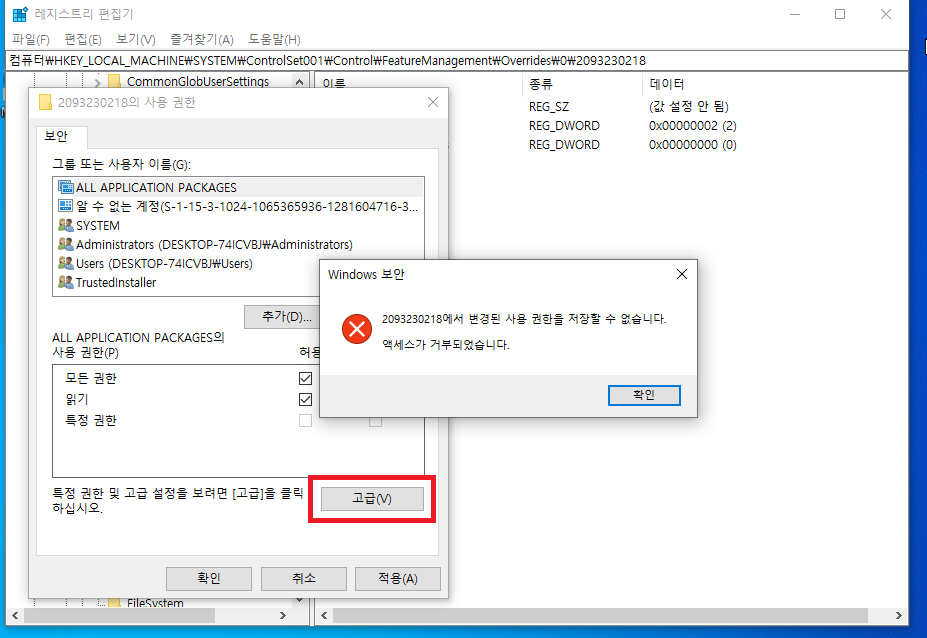
해도 엑세스 거부..... 특정 권한 및 고급 설정을 보려면 [고급] 을 클릭 하십시오 라고 안내 멘트가 나와 있네요
그럽 고급(V) 클릭!!

상단 소유자 옆에 변경 클릭!!

여기서도 고급 선택!!

소유자 변경을 위해 소유자 찾기!! 지금 찾기 클릭

지금 찾기 하면 아래 검색결과에 권한부여 할 대상자들이 쫘악 나열 됩니다!!
특정 PC 권한자 있으면 권한자 선택하면되고 아니면 대부분 기본값으로 Administrastors 선택
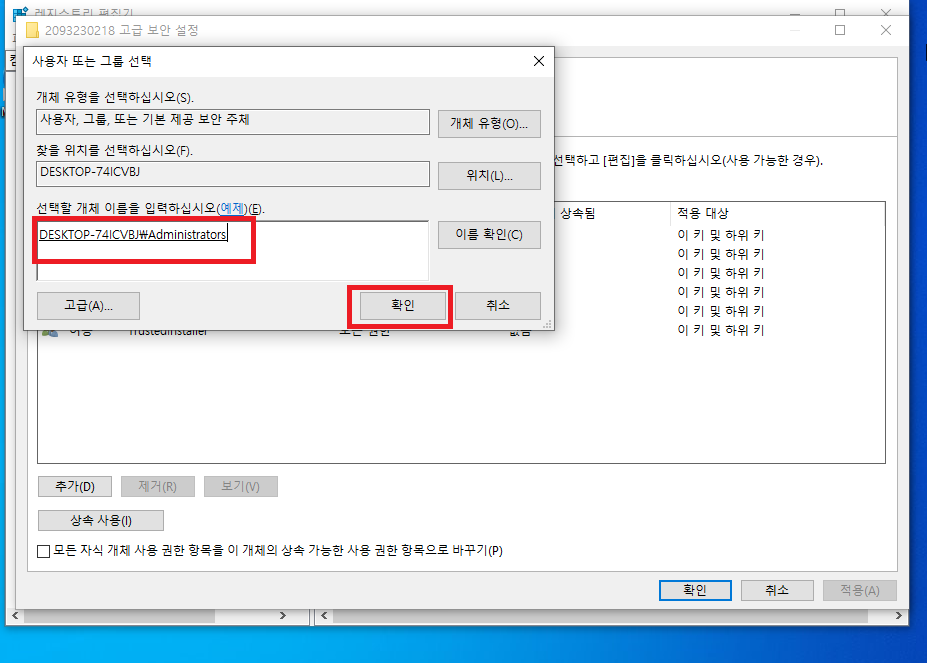
방금 선택한 Administrastors 선택이 정상적으로 개체 이름으로 들어 갔는지 확인 하고 확인버튼을 클릭

아까 모든 권한 다시 한번 체크 하시고 확인 하시면 이제 거부 안할겁니다!!

아..단순하게 권한 부여 할려고 이렇게 오래 걸린게 아닌데... 목적이....EnabledState 값 변경
이제 EnabledState 더블 클릭 해서 2 → 1로 바꾸고 확인 누르면 정상적으로 수정이 될 겁니다.
바로 예전 시스템정보가 보이지만 그래서 재시작 한번 해주는게 좋습니다..
마이크로소프트 볼륨라이선스 서비스센터 에서 정식파일 받아서 설치 후 했습니다.
Windows 10, version 21H2 (updated Aug 2022) 64-bit Korean

'트러블슈팅(troubleshooting)' 카테고리의 다른 글
| 컴퓨터장애나 호환성 테스트 누드테스트 (2) | 2022.09.30 |
|---|---|
| Windows 10 기본사진뷰어 예전버전으로 보기 (3) | 2022.09.21 |
| 엣지(Edge) 브라우저 시작프로그램 자동등록 제거 (12) | 2022.09.14 |
| 시작프로그램 삭제(정리) 하기 (4) | 2022.09.13 |
| 엑셀파일 여러창 따로 열리게 하기(듀얼모니터사용시 필수) (17) | 2022.09.13 |